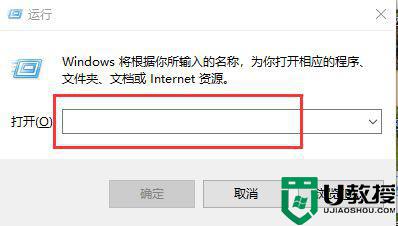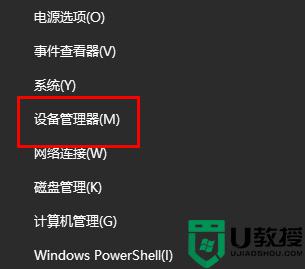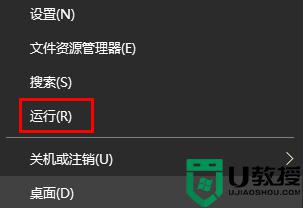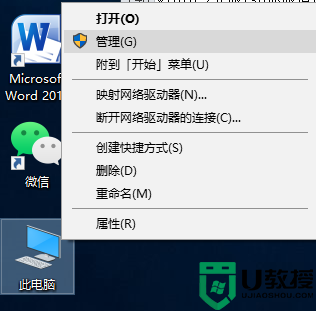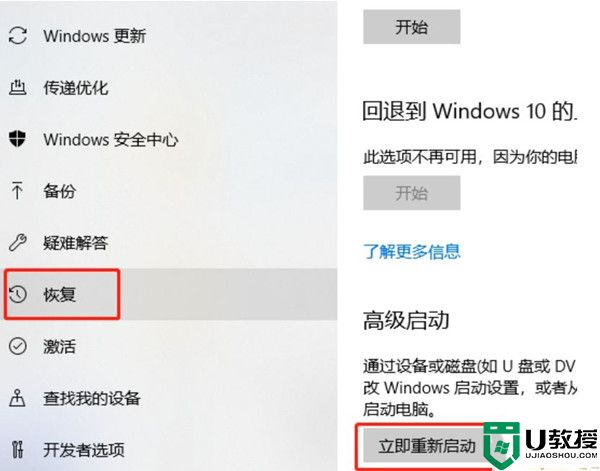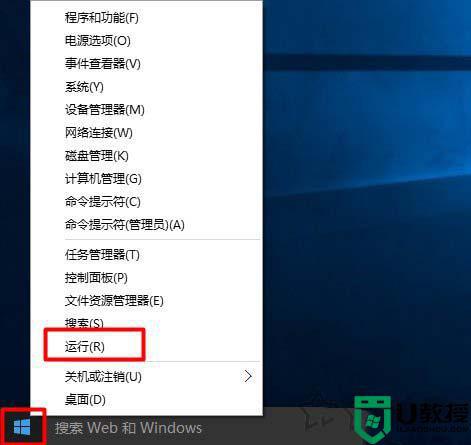此nvidia显卡驱动与win10系统不兼容如何解决
如今nvidia系显卡逐渐成为win10电脑中常见的硬件配置,用户在自行组装电脑的之后,需要安装相应的nvidia系显卡驱动,可是有用户在给原版win10系统安装nvidia显卡驱动时却遇到提示此NVIDIA驱动程序与此Windows版本不兼容的问题,对此小编就来教大家此nvidia显卡驱动与win10系统不兼容解决方法。
推荐下载:win10极限精简版
具体方法:

我们在安装20系新显卡的时候,如果出现“NVIDIA安装程序无法继续。此NVIDIA驱动程序与此Windows版本不兼容”的提示,那么说明是Windows10系统版本老了,20系显卡需要Windows10 1803版本或者以上版本才可以安装显卡驱动。
此NVIDIA驱动程序与此Windows版本不兼容解决方法:
1、首先我们右键点击Win10系统左下角的“开始”按钮,找到“运行”并点击打开;
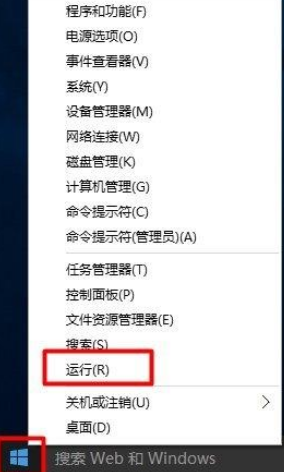
2、在“运行”框中输入命令:“winver”,点击“确定”;
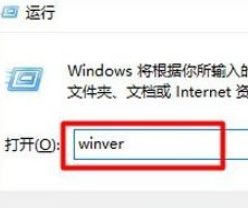
3、这时会弹出一个提示框,我们即可查看到Windows10系统的内部版本号了;
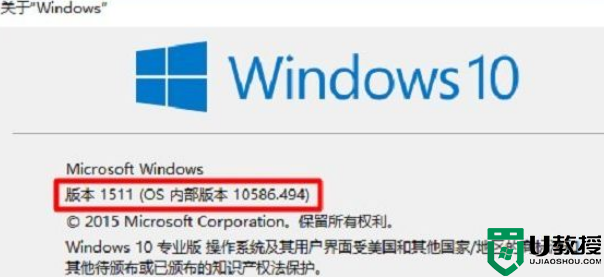
如何更新Windows10系统版本呢?
1、首先我们点击桌面左下角的“开始菜单”按钮,点击“设置”齿轮的图标,进入Windows设置界面中;
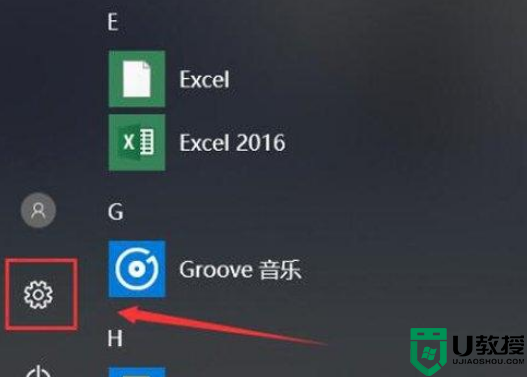
2、在Windows设置界面中,我们点击“更新和安全”选项;
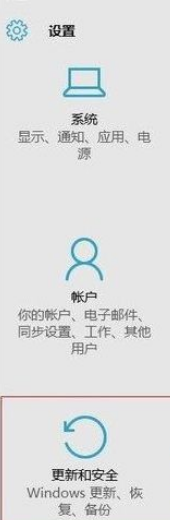
3、电脑在联网的状态下,点击“检查windows更新”,接着Windows10系统会自动下载更新新版本补丁,直到下载更新并自动安装即可,更新可能需要等待片刻,请耐心等待;
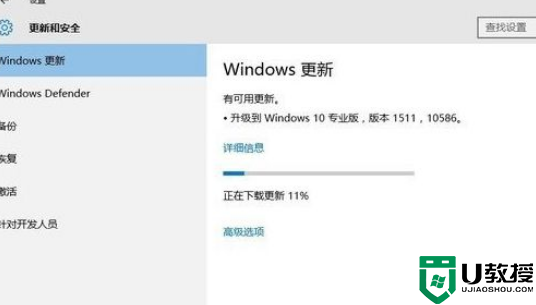
4、等待Windows版本更新好,我们再次安装显卡驱动就可以顺利安装成功了。
以上就是关于此nvidia显卡驱动与win10系统不兼容解决方法了,有出现这种现象的小伙伴不妨根据小编的方法来解决吧,希望能够对大家有所帮助。